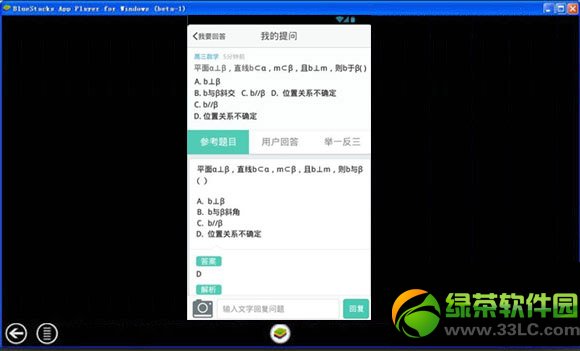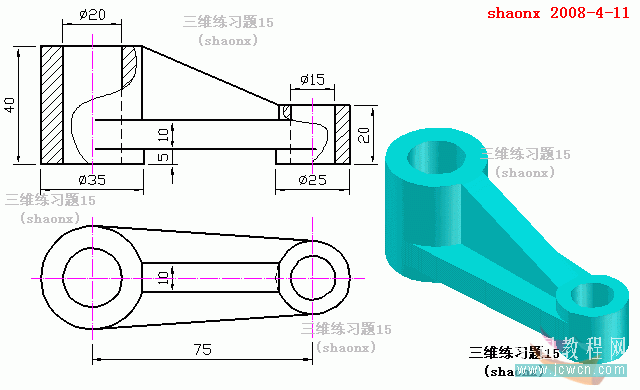萬盛學電腦網 >> 圖文處理 >> Coreldraw教程 >> CorelDraw教程:簡單制作書簽
CorelDraw教程:簡單制作書簽
CorelDraw是當今流行的圖像處理軟件中為數不多的特點明顯、功能強大的基於矢量繪圖的軟件包,。在這裡利用CorelDraw 8.0 來制作一個精美的書簽。
具體操作步驟如下:
一、 圖樣填充
1、 單擊工具箱中的“矩形工具”。
2、 在圖形窗口中用鼠標拉出一個寬度為107.5mm、高度為211.5mm的矩形框。
3、 選擇該矩形,在工具箱中選擇填充工具組中的“圖樣填充對話框”,在打開的對話框中單擊“雙色”,設置“前部”顏色和“後部”顏色,最後單擊“創建”按鈕。如圖1所示。

圖1
4、在打開的“雙色圖案編輯器”中,單擊“位圖尺寸”中的“16×16”。
5、單擊“筆尺寸”中的“1×1”。
6、在方格紙中單擊左鍵繪制自己想要的圖案。然後單擊“確定”按鈕。如圖2所示。
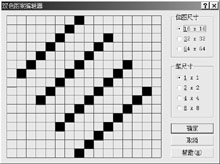
圖2
7、在花樣圖案的矩形中輸入文本“NATURE”,字體為“Algerian"。調整文本的大小並旋轉,置於合適位置,如圖3所示。
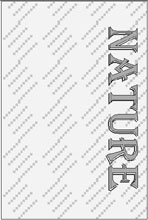
圖3
二、 輪廓圖卷簾窗
8、打開“輪廓圖”卷簾窗,單擊“向內”項,“偏移量”設為3.9,“步長值”為1,如圖4所示。
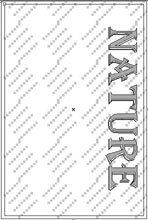
圖4
三、 導入圖片
9、單擊“文件”中的“導入”項,選取要導入的圖片。
10、調整圖片的大小和位置。
到此,一幅精美的書簽就制作完了。
Coreldraw教程排行
軟件知識推薦
相關文章
copyright © 萬盛學電腦網 all rights reserved